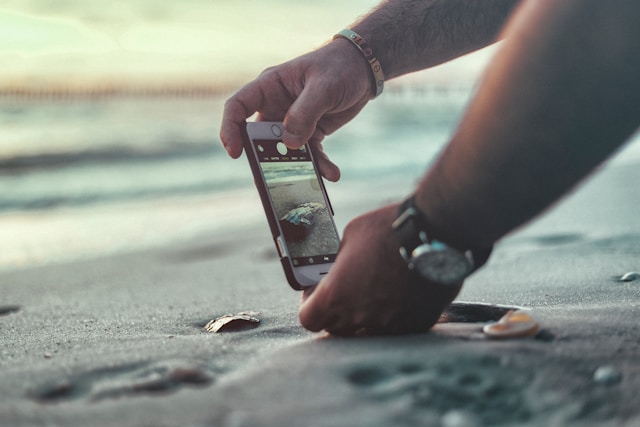보안 강화를 위해 TikTok 비밀번호를 변경하는 방법
틱톡 비밀번호를 잊어버렸나요? 이것이 사용자가 "TikTok 비밀번호를 변경하는 방법"을 알고 싶어하는 가장 일반적인 이유입니다. TikTok에서 언제든지 현재 비밀번호를 변경할 수 있습니다. 실제로 TikTok은 계정을 안전하게 보호하기 위해 정기적으로 비밀번호를 변경할 것을 권장합니다.
계속 읽어가면서 TikTok에서 비밀번호를 변경하는 방법에 대한 단계별 지침을 알아보세요.

모바일에서 틱톡 비밀번호를 재설정하는 방법
온라인 활동을 하거나 휴대폰에서 많은 앱을 사용하시나요? 너무 많은 비밀번호를 기억해야 할 가능성이 높습니다.
기술 전문가든 일반 온라인 사용자든 누구나 생각보다 자주 비밀번호를 잊어버릴 수 있습니다.
다행히도 TikTok 앱의 비밀번호를 재설정하는 데 몇 단계만 거치면 됩니다.
TikTok에서 비밀번호를 변경해야 하는 경우 다음 사항에 유의하세요:
8~20자
문자, 숫자 및 특수 문자
모바일에서 틱톡 비밀번호를 재설정하는 방법은 다음과 같습니다:
- 오른쪽 하단의 프로필 아이콘을 탭합니다.
- 오른쪽 상단에 있는 세 줄 아이콘을 탭합니다.
- 설정 및 개인정보를 선택합니다.
- 계정을 탭합니다.
- 비밀번호를 선택합니다.
- 인증 코드를 사용하여 이메일을 인증합니다.
- 비밀번호를 변경하세요.
앱을 열 때마다 TikTok에 계속 로그인하고 싶지 않다면 로그인 정보를 저장해 두세요.
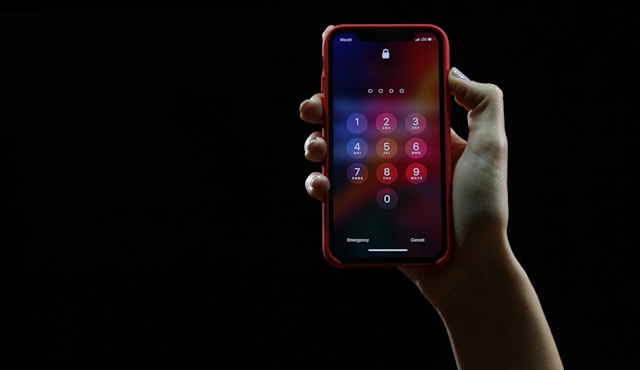
컴퓨터에서 틱톡 비밀번호를 변경하는 방법
한 디바이스에서 TikTok 비밀번호를 변경하면 연결된 다른 디바이스에서 로그아웃됩니다. 하지만 더 큰 화면으로 보기 위해 데스크톱에서 TikTok을 사용하는 경우 컴퓨터에서 TikTok 비밀번호를 변경하는 방법은 다음과 같습니다:
- 데스크톱에서 틱톡을 실행합니다. 계정에 로그인한 경우 먼저 로그아웃합니다.
- 로그인 페이지에서 전화/이메일/사용을 선택합니다.사용자 이름.
- 이메일 또는 사용자 아이디로 로그인을 클릭합니다.
- 이메일 또는 사용자 아이디를 입력합니다.
- 비밀번호 분실을 클릭합니다.
- 코드 보내기를 클릭합니다.
- 이메일 주소로 전송된 6자리 코드를 사용하여 이메일 주소를 인증합니다.
- 새 비밀번호를 입력합니다.
- 로그인을 클릭합니다.
틱톡 비밀번호를 변경하는 방법: 비밀번호 변경 시 피해야 할 사항
대부분의 사람들은 비밀번호를 만들 때 예측 가능한 패턴을 따릅니다. 전문가들은 종종 생일이나 애완동물 이름과 같은 개인 정보를 비밀번호에 사용하지 말라고 당부합니다. 하지만 대부분의 사람들은 일반적으로 기억하기 쉬운 코드를 선택함으로써 보안을 취약하게 만듭니다.
다음은 새 비밀번호를 만들 때 피해야 할 사항의 목록입니다:
- 여러 계정에 동일한 비밀번호를 사용하거나 반복해서 사용하지 마세요.
- 비밀번호 사본을 메모장이나 기타 디지털 파일에 보관하지 마세요.
- 짧거나 단순하고 일반적인 비밀번호는 사용하지 마세요.
- 특히 온라인 커뮤니케이션을 통해 비밀번호를 다른 사람과 공유하지 마세요.
- 일련 번호와 문자를 피하세요.
비밀번호를 기억하는 데 도움이 필요하다면 신뢰할 수 있는 비밀번호 관리 프로그램을 사용하세요. 이 온라인 도구는 모든 비밀번호를 추적해 줍니다. 관리자의 비밀번호 하나만 기억하면 됩니다.

강력한 패스 코드를 만드는 방법
첫 번째 비밀번호를 만들든 100번째 비밀번호를 만들든, 해독하기 어려운 비밀번호를 만들기 위해 모든 노력을 기울여야 합니다.
다음은 온라인 계정을 위한 강력한 비밀번호를 만드는 데 도움이 되는 몇 가지 팁입니다:
- 대부분의 앱은 8자 이상의 비밀번호를 요구합니다. 12~14자로 구성된 비밀번호가 더 좋습니다.
- 대문자와 소문자, 숫자, 특수 문자를 조합합니다. 가능하면 문자 대신 기호나 숫자를 사용하세요.
- 개인적인 의미가 있는 이름, 날짜 또는 단어를 사용하지 마세요.
- 비밀번호를 재설정할 때 새 코드는 이전 코드와 크게 달라야 합니다. 각 계정마다 고유한 비밀번호를 사용하세요.
- 네 개 이상의 임의의 단어로 구성된 '비밀번호'를 사용합니다.
틱톡 계정을 안전하게 보호하는 다른 방법
TikTok에서 비밀번호를 변경하는 방법을 아는 것은 계정을 더욱 안전하게 보호하기 위한 하나의 옵션일 뿐입니다. 데이터와 콘텐츠 보호를 강화하기 위해 취할 수 있는 다른 단계도 있습니다. 다음 단계를 따르세요:
- 프로필로 이동하여 오른쪽 상단에 있는 세 줄 아이콘을 탭합니다.
- 설정 및 개인정보를 선택합니다.
- 보안을 탭합니다.
- 보안 알림을 탭하여 지난 7일 동안의 비정상적인 활동을 확인합니다.
- 디바이스 관리를 탭하여 TikTok에 로그인한 모든 디바이스를 확인합니다. 알 수 없는 디바이스를 찾아 즉시 삭제하세요.
- 앱 권한 관리를 탭하여 일부 TikTok 데이터에 액세스할 수 있는 권한이 있는 앱 목록을 확인합니다. 사용하지 않는 앱에 대한 액세스 권한을 삭제합니다.
- 2단계 인증을 탭하고 두 가지 이상의 방법을 선택하여 이 기능을 사용하도록 설정합니다.
장기간 TikTok 계정을 사용하지 않을 예정이라면 로그아웃하는 것이 좋습니다. 사무실이나 도서관 컴퓨터와 같은 공유 디바이스를 사용할 때도 계정에서 로그아웃해야 합니다. 추가 조치를 위해 브라우저 기록을 지우세요.

커뮤니티 보호를 위한 계정 보호
한 소셜 미디어 계정의 보안이 손상되면 일반적으로 연결된 다른 계정의 보안도 함께 손상됩니다. 소셜 미디어 서클의 모든 사용자도 동일한 보안 위험에 노출됩니다.
계정의 보안이 취약하면 크리에이터와 브랜드에 더 큰 악영향을 미치는 경우가 많습니다. 팔로워나 고객으로부터 개인 정보를 수집하는 경우 더욱 강력한 데이터 및 계정 보호 조치를 취해야 합니다.
계정 보안을 강화해야 할 때를 대비하여 TikTok 비밀번호를 변경하는 방법을 알아두세요. TikTok 커뮤니티를 안전하게 성장시키고 관리하는 데 도움이 필요하다면 하이 소셜 요금제에 가입하세요.
하이소셜의 고급 독점 AI 솔루션은 평생 팬이 될 가능성이 높은 실제 사용자와 즉시 연결해줍니다. 또한 소셜 미디어 전문가에게 연락하여 전문적인 가이드를 받을 수 있습니다. 지금 바로 TikTok을 성장시켜 보세요!
틱톡 도구